Label
Label(master=None, **options) (class)
其中参数
- master : 父组件的名字
- **options:组件选项,下方表格详细列举了各个选项的具体含义和用法:
| 选项 | 含义 |
|---|---|
| activebackground | 1. 设置当 Label 处于活动状态(通过 state 选项设置状态)的背景色 2. 默认值由系统指定 |
| activeforeground | 1. 设置当 Label 处于活动状态(通过 state 选项设置状态)的前景色 2. 默认值由系统指定 |
| anchor | 1. 控制文本(或图像)在 Label 中显示的位置 2. “n”, “ne”, “e”, “se”, “s”, “sw”, “w”, “nw”, 或者 “center” 来定位(ewsn 代表东西南北,上北下南左西右东) 3. 默认值是 “center” |
| background | 1. 设置背景颜色 2. 默认值由系统指定 |
| bg | 跟 background 一样 |
| bitmap | 1. 指定显示到 Label 上的位图 2. 如果指定了 image 选项,则该选项被忽略 |
| borderwidth | 1. 指定 Label 的边框宽度 2. 默认值由系统指定,通常是 1 或 2 像素 |
| bd | 跟 borderwidth 一样 |
| compound | 1. 控制 Label 中文本和图像的混合模式 2. 默认情况下,如果有指定位图或图片,则不显示文本 3. 如果该选项设置为 “center”,文本显示在图像上(文本重叠图像) 4. 如果该选项设置为 “bottom”,“left”,“right” 或 “top”,那么图像显示在文本的旁边(如 “bottom”,则图像在文本的下方) 5. 默认值是 NONE |
| cursor | 1. 指定当鼠标在 Label 上飘过的时候的鼠标样式 2. 默认值由系统指定 |
| disabledforeground | 1. 指定当 Label 不可用的时候前景色的颜色 2. 默认值由系统指定 |
| font | 1. 指定 Label 中文本的字体(注:如果同时设置字体和大小,应该用元组包起来,如(“楷体”, 20) 2. 一个 Label 只能设置一种字体 3. 默认值由系统指定 |
| foreground | 1. 设置 Label 的文本和位图的颜色 2. 默认值由系统指定 |
| fg | 跟 foreground 一样 |
| height | 1. 设置 Label 的高度 2. 如果 Label 显示的是文本,那么单位是文本单元 3. 如果 Label 显示的是图像,那么单位是像素(或屏幕单元) 4. 如果设置为 0 或者干脆不设置,那么会自动根据 Label 的内容计算出高度 |
| highlightbackground | 1. 指定当 Label 没有获得焦点的时候高亮边框的颜色 2. 默认值由系统指定,通常是标准背景颜色 |
| highlightcolor | 1. 指定当 Label 获得焦点的时候高亮边框的颜色 2. 默认值由系统指定 |
| highlightthickness | 1. 指定高亮边框的宽度 2. 默认值是 0(不带高亮边框) |
| image | 1. 指定 Label 显示的图片 2. 该值应该是 PhotoImage,BitmapImage,或者能兼容的对象 3. 该选项优先于 text 和 bitmap 选项 |
| justify | 1. 定义如何对齐多行文本 2. 使用 “left”,“right” 或 “center” 3. 注意,文本的位置取决于 anchor 选项 4. 默认值是 “center” |
| padx | 1. 指定 Label 水平方向上的额外间距(内容和边框间) 2. 单位是像素 |
| pady | 1. 指定 Label 垂直方向上的额外间距(内容和边框间) 2. 单位是像素 |
| relief | 1. 指定边框样式 2. 默认值是 “flat” 3. 另外你还可以设置 “groove”, “raised”, “ridge”, “solid” 或者 “sunken” |
| state | 1. 指定 Label 的状态 |
| takefocus | 1. 如果是 True,该 Label 接受输入焦点 2. 默认值是 False |
| text | 1. 指定 Label 显示的文本 2. 文本可以包含换行符 3. 如果设置了 bitmap 或 image 选项,该选项则被忽略 |
| textvariable | 1. Label 显示 Tkinter 变量(通常是一个 StringVar 变量)的内容 2. 如果变量被修改,Label 的文本会自动更新 |
| underline | 1. 跟 text 选项一起使用,用于指定哪一个字符画下划线(例如用于表示键盘快捷键) 2. 默认值是 -1 3. 例如设置为 1,则说明在 Button 的第 2 个字符处画下划线 |
| width | 1. 设置 Label 的宽度 2. 如果 Label 显示的是文本,那么单位是文本单元 3. 如果 Label 显示的是图像,那么单位是像素(或屏幕单元) 4. 如果设置为 0 或者干脆不设置,那么会自动根据 Label 的内容计算出宽度 |
| wraplength | 1. 决定 Label 的文本应该被分成多少行 2. 该选项指定每行的长度,单位是屏幕单元 3. 默认值是 0 |
Label背景定义
背景的话,有三部分构成:内容区(黑色区域)+填充区(绿色区域)+边框(黄色区域)
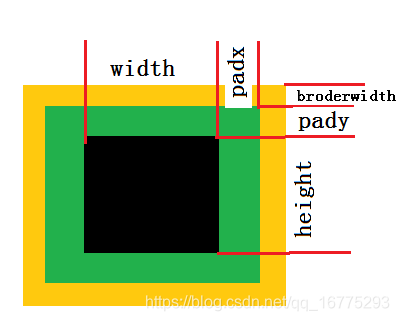
-
内容区参数有:width,length用于指定区域大小,如果显示前景内容是文本,则以单个字符大小为单位;如果显示的是图像,则以像素为单位。默认值是根据具体显示的内容动态调整。类型是int。
background用于指定背景的颜色,默认值根据系统而定。 -
填充区参数:指的是内容区和边框之间的间隔大小,单位是像素。参数有:padx , pady,类型是int。
-
边框参数:样式relief(可选值为:flat(默认),sunken,raised,groove,ridge),borderwidth(边框的宽度,单位是像素,默认根据系统而定,一般是1或2像素)
highlightbackground,highlightcolor,highlightthickness 三个边框参数仅在Label允许接收焦点的情况下(tackfocus=True),用于设置焦点获取前后高亮边框颜色以及高亮边框宽度。





















 2688
2688











 被折叠的 条评论
为什么被折叠?
被折叠的 条评论
为什么被折叠?








